在术语集中创建和管理术语
若要创建和管理术语,您必须是参与者、组经理或术语库管理员。 (如果要添加许多术语,请考虑 导入它们。)
注意
如果要向本地术语集添加术语,则必须 在网站级别打开术语库管理。
在术语集中创建术语
在 SharePoint 管理中心 的“内容服务”下,选择“ 术语库”。
在树视图窗格中,选择要向其添加术语的术语集。
选择 “添加术语”。
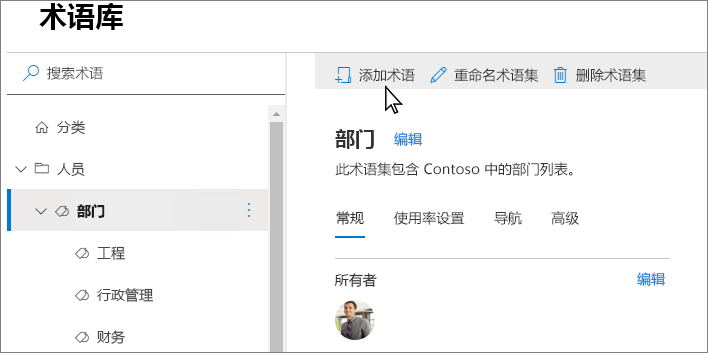
键入术语的名称,然后按 Enter。
根据需要更新术语设置:
在“ 常规 ”选项卡上,若要添加语言、翻译和同义词,请选择“ +添加”。 此时会显示 “添加翻译和同义词 ”面板。 选择语言、翻译、说明并添加同义词。 选择“保存”。
注意
如果看不到 “+添加”,则可能是因为只有一种工作语言,即默认语言。 可以通过选择“ 分类”,然后选择“默认语言 ”旁边的“编辑” 来添加更多工作 语言
在“ 使用情况设置 ”选项卡上,若要使术语可供使用此术语集的网站的用户和内容编辑器使用,请选择 “编辑”。 此时将显示 “可用于标记” 面板。 默认情况下,为术语启用标记。 若要禁用,请选中 “启用” 复选框。 选择“保存”。
在“ 高级 ”选项卡上,若要使用共享或本地自定义属性来存储有关术语集的更多数据,请选择 “编辑”。 此时会显示 “编辑共享自定义属性” 面板。 添加属性名称和值。 选择“保存”。
使用条款执行另一个操作
你可以对术语采取一些操作,这些操作有助于随着组织的业务需求的发展而生成和管理术语集。
若要执行以下任一操作,请先选择要更新的术语。
重命名术语
- 选择 “重命名术语”。
复制术语
- 选择“ 复制术语”。 此操作将新术语的名称显示为 <原始术语名称> - 复制。 不会复制源术语的子术语。
复制包含子项的术语
选择 “复制包含子项的术语”。 此操作仅适用于至少具有一个子术语的术语。 此操作将新术语的名称显示为 <原始术语名称> - 复制。 还会复制源术语的子术语。 子术语的名称将保留为源术语中的名称。
移动术语
选择 “移动术语”。 此时会显示 “移动到 ”面板。
选择目标术语集或术语。
选择“ 移动”。
删除术语
如果删除此术语,其下的任何术语也将被删除。 与其他术语集共享的术语将放在“系统”下的“孤立术语集”中。
选择 “删除术语”。
选择“删除”。
固定词
固定术语会使术语及其子项的链接副本在目标位置可用。 只能在源中创建或编辑固定术语的子级,更改将反映该术语使用的所有位置。
选择 “固定术语”。 此时会显示 “固定术语到 面板”。
选择要固定术语的目标术语集或术语。
选择“ 固定”。
重用术语
重用术语可使术语及其子级的链接副本在目标处可用。 可以为重复使用的术语创建子级,但只存在于创建的术语集中。
选择“ 重用术语”。 此时会显示 “重用术语到 面板”。
选择要重用该术语的目标术语集或术语。
选择术语,然后选择“ 重用”。
合并术语
将此术语与另一个术语合并会将其同义词、翻译和自定义属性折叠到另一个术语中。
选择 “合并术语”。 此时将显示 “合并到 ”面板。
选择要合并术语的目标术语集或术语。
选择“ 合并”。
弃用术语
此操作使此术语所属的任何术语集中的任何实例都无法进行标记。 术语的子术语不会弃用。
- 选择“ 弃用术语”。